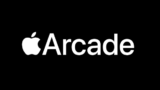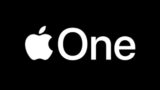Apple Musicの解約方法【定額制音楽聴き放題サービス】
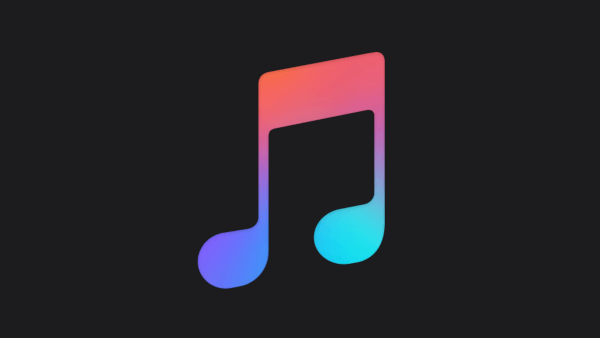
あなたはiPhoneで音楽を聞きますか? iPhoneやiPadでは定額制音楽聴き放題サービスである「Apple Music」を利用できます。月額料金を支払えば7000万曲以上の楽曲をストリーミングで聴くことが出来ます。
2020年後半に「Apple Music」とは別に「Apple One」が開始されました。これはAppleの定額制サービスをまとめたものです。Apple Oneの中にApple Musicは含まれます。なのでApple One利用者はApple Musicが使えます。
Apple Musicに元々入っていたけど、Apple Oneに入ろうと考えているのでのMusicの契約を見直したいという人が出てくると思います。というわけで今回はApple Music(アップル ミュージック)を解約する方法を解説します。
当ブログはAI学習禁止(無断使用禁止)です。
Apple Music(アップル ミュージック)の解約方法
Apple MusicはApple TVやMacなどのアップル製品、AndroidおよびWindowsデバイスでも利用できますが、Apple Musicを利用する大半の人がiPhoneやiPadといったiOS端末から利用していることでしょう。
なので、まずはApple Musicの解約手順をiPhoneの画面で解説します。ちなみにiPadでも解約のやり方は同じです。ついでに手元にiPhoneがない人のためにiTunesでApple Musicを解約する方法も載せておきます。
Apple Music解約の手順(iPhone)

iPhoneからApple Musicを解約するには、まず「設定」を開きます。
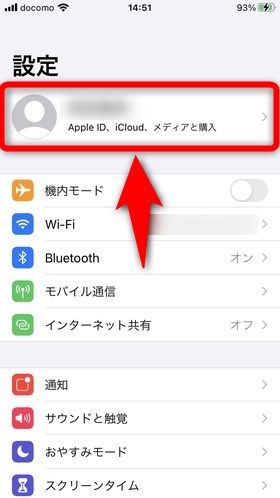
Apple IDを選択します。
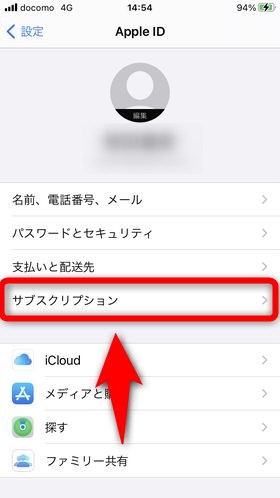
「サブスクリプション」を選択します。
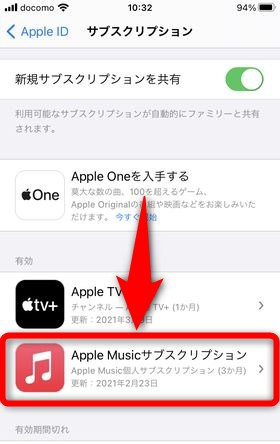
サブスクリプションの中の「Apple Musicサブスクリプション」を選択します。(サブスクリプションで契約しているのが「Apple Music」のみの場合この選択画面は省略されるため表示されません)
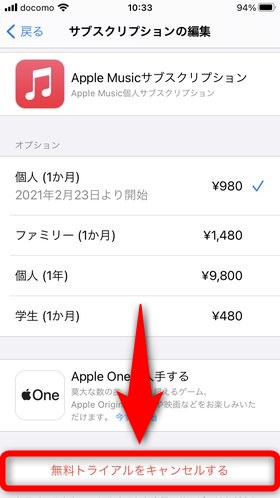
「Apple Music」のサブスクリプションの編集へ移動したら、画面の下の方にある「サブスクリプションをキャンセルする」または「無料トライアルをキャンセルする」を選択します。
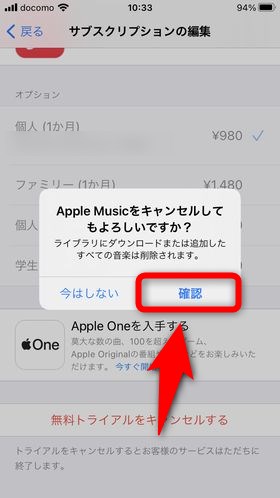
本当にキャンセルするか確認されるので「確認」を押します。以上の手順を進めればApple Musicを解約できます。
Apple Music解約の手順(iTunes)
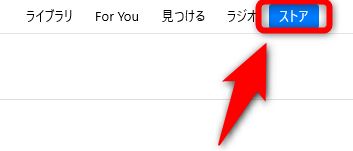
iTunesからApple Musicを解約するには、まずiTunesを起動し「ストア」を選択します。
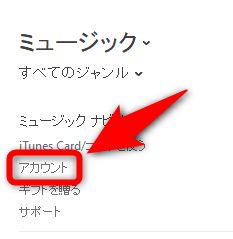
表示される項目の中から「アカウント」を選択します。(iTunes上部に「アカウント」が表示されている場合「アカウント」→「マイアカウントを表示」からでも同じ画面にたどり着けます。)
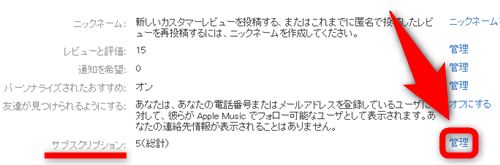
アカウント情報の画面を下にスクロールして「サブスクリプション」の項目を見つけて「管理」を押します。
サブスクリプションの画面に表示されている「Apple Music」の項目の右にある「編集」を選択し、その後「サブスクリプションをキャンセルする」または「無料トライアルをキャンセルする」を選択します。
本当にキャンセルするか確認されるので「確認」を押します。以上の手順を進めればApple Musicを解約できます。
Apple Musicに契約中にApple Oneに入るとどうなるか
Apple One契約時に重複しているサービス(Apple MusicやApple Arcadeなど)の料金は自動で返金されます。
Apple Musicの無料体験が済んでいる場合はApple Oneの無料体験にMusicが含まれないため、Apple Oneの無料体験中であってもApple Musicの料金を支払うことになります。
自分の好きなときにApple Musicを契約しよう
以上が、Apple Musicを解約する方法と解約に関連した情報のまとめです。Apple Musicの毎月の料金は高くありませんが、年単位で支払いを契約していて払い戻しを受けたい場合は早く解約したほうがいいでしょう。
Apple Oneの登場によってApple Musicを単体で契約する人は少なくなるでしょう。Apple Oneに入っていればApple MusicだけでなくApple MusicやApple TV+、iCloudのサービスを同時に受けることが出来るからです。
定額制聴き放題サービスはApple Musicだけではありません。他のサービスにに切り替えたいと思った時にためにもApple Musicの解約方法は知っておいて損はありません。自分が使いやすいストリーミングサービスを選びましょう。